알씨 사진편집 프로그램
사진을 편집하는 프로그램은 많이 있습니다. 알씨 프로그램에서 편집하는 방법을 알려드립니다.
1. 알씨 사진 편집 프로그램 설치하기
http://www.altools.co.kr/Download/ALSee.aspx 이 사이트에 접속하셔서 프로그램을 설치합니다.
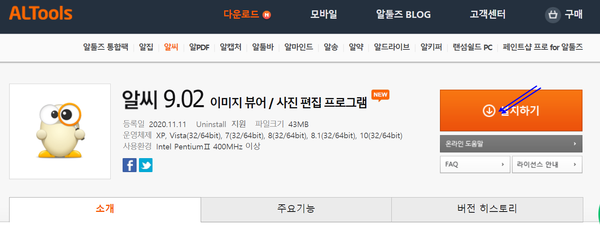
2. 사진 선택
내 컴퓨터에서 사진이 저장되어 있는 곳으로 가셔서 편집할 사진을 선택합니다. 한 장만 선택하셔도 되고 Shift와 Ctrl을 이용하셔서 여러 장을 선택하셔도 됩니다. Shift를 누르신 후 사진을 클릭하면 첫 번째 클릭한 사진부터 마지막 클릭한 사진까지 모두 선택됩니다. Ctrl을 누르신 후 사진을 클릭하시면 클릭한 사진만 선택됩니다.
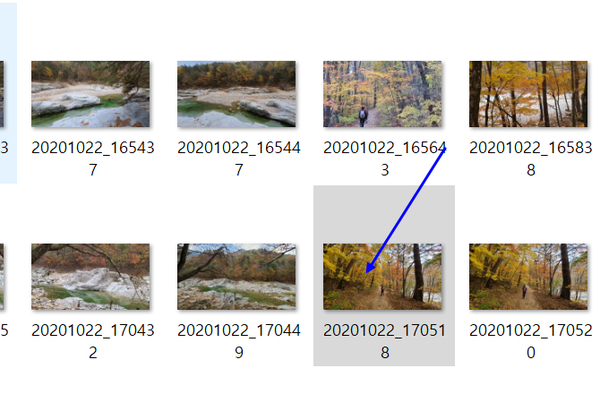
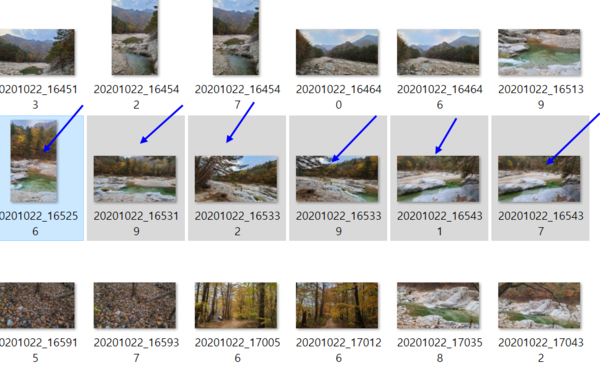
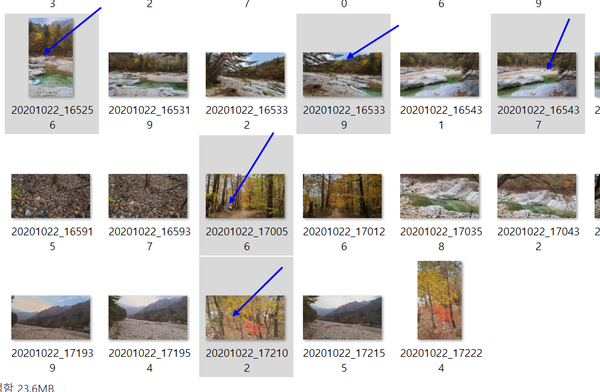
3. 알씨 프로그램으로 사진 열기
선택된 사진에 마우스를 대고 왼쪽을 클릭하면 알씨 프로그램에서 사진이 열립니다. 상단 5번째 메뉴인 '도구'로 들어가면 아이콘이 나옵니다. 두 번째 아이콘인 '꾸미기'를 클릭합니다.
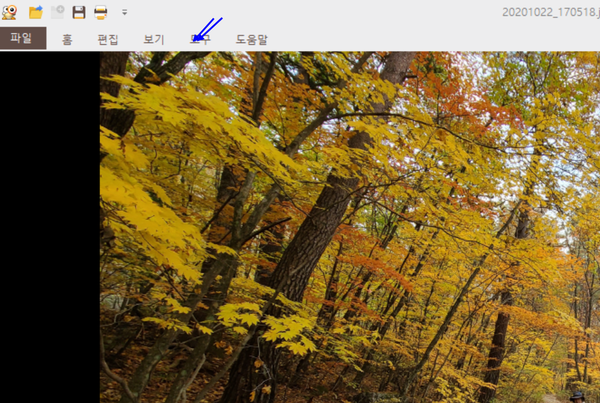
4. 사진 편집
먼저 크기를 변경하고자 합니다. 꾸미기 밑에 '크기 변경'을 선택하고 '해상도'를 4000에서 700으로 바꾸고 '적용하기'를 클릭합니다. 가로를 고치면 세로는 자동 적용됩니다.
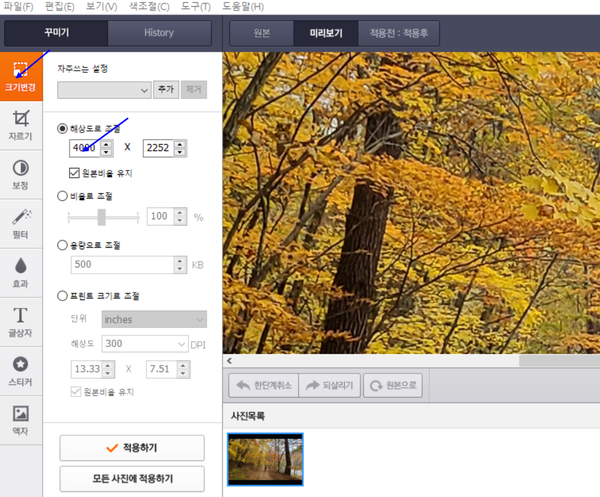
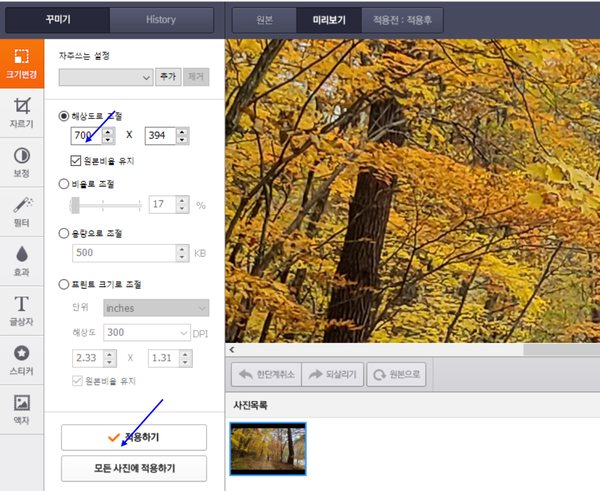
두 번째로 '사진 자르기'를 해보겠습니다. 사진에서 불필요하다고 생각하는 면을 자르는 것입니다. 사진이 클 경우 사진 밑 오른쪽 하단에 있는 파란 동그라미 한 바를 왼쪽으로 조금씩 옮기면 화면에 사진이 들어옵니다. 왼편 메뉴의 '자르기'를 클릭하시고, '자르기 비율'도 선택하시면 화면에 자를 수 있는 박스가 나타납니다. 적당한 크기로 자른 후 '적용하기' 누릅니다.
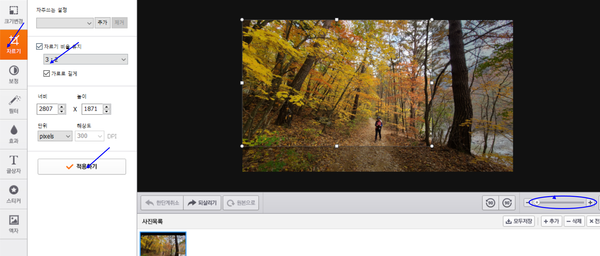
세 번째로 사진보정을 해보겠습니다. 위에서 자른 사진이 나오죠? 왼쪽 메뉴의 '보정' 클릭, 밝기, 대비 채도, 선명도, 수평조절 등을 '바'를 움직여서 할 수 있습니다. 특히 수평조절을 꼭 하시고 사진을 올리셨으면 합니다. 수평이 안 맞은 삐딱한 사진은 막 찍어서 올린 성의없는 사진으로 보이기 때문입니다. 보정이 끝났으면 '적용하기' 클릭하시면 됩니다. 다른 메뉴는 많이 안 쓰는 메뉴이기 때문에 생략합니다만... 궁금하신 분들은 클릭하셔서 사진을 이리저리 요리해보시기 바랍니다. 다 되었다 싶으면 사진 오른편 아래 있는 '모두저장'을 클릭합니다.
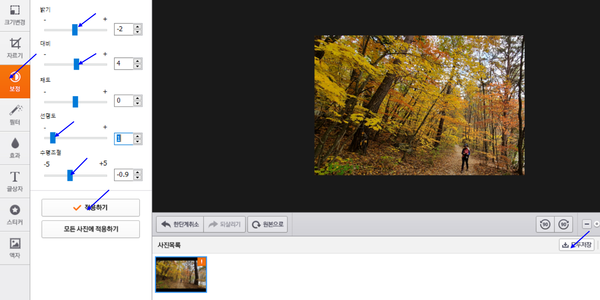
네 번째로 수정된 사진이 들어갈 화일이 생성됩니다. 보통 원본 화일 앞에 '꾸미기'란 단어가 붙는 화일로 저장됩니다. 확인 누르시면 사진이 저장됩니다.
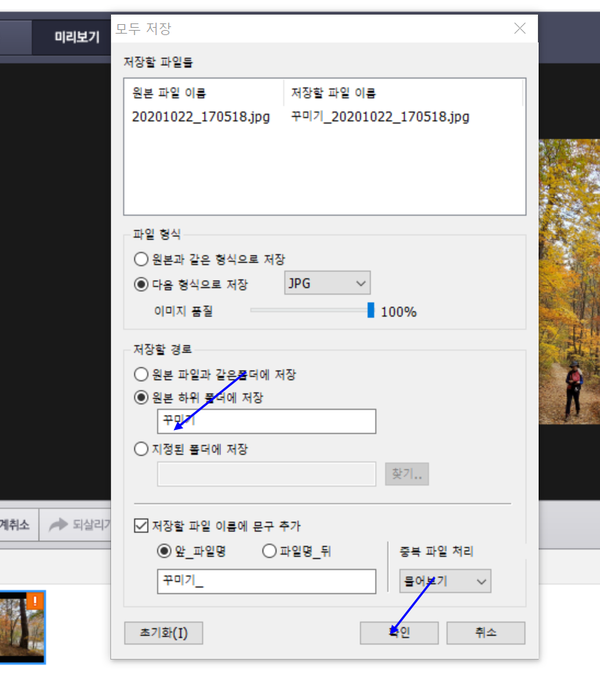
자 그럼 이제 '꾸미기 화일'에 있는 '꾸민 사진'을 찾아볼까요? 원본 사진 앞에 '꾸미기'란 단어가 붙습니다.
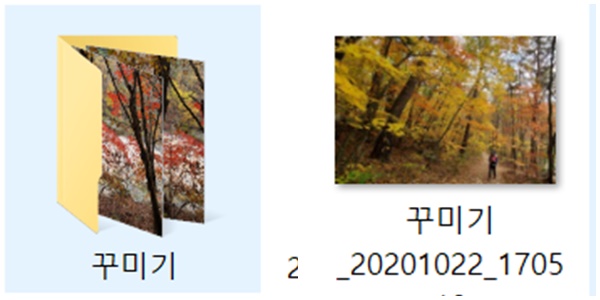
그 사진을 한 번 올려볼까요? 사진 기준 크기를 1280에 맞췄습니다. 노출된 후 사진에 마우스를 놓으면 사진을크게 볼 수 있습니다.

이렇게 올라갔네요. 과정이 조금 복잡해서 수월치는 않지만 여러 번 해보면... 익숙해지실 겁니다. 사진을 좀 더 깔끔하고 선명하게 올리시면 글이 좀 더 성의있게 보이죠. 열심히 연습해보세요.
한겨레신문 주주 되기
한겨레:온 필진 되기
한겨레:온에 기사 올리는 요령
관련기사 <한겨레:온> 글 쓰기 안내 기사더보기
- [신 한겨레:온] 문장 속 특정 단어 찾아서 바꾸기
- [신 한겨레:온] 승인신청 요건 보완
- [신 한겨레:온] '들여쓰기' 안내
- [신 한겨레:온] 기사 올리기 전 맞춤법 점검하기
- [신 한겨레:온] 각주 넣기

